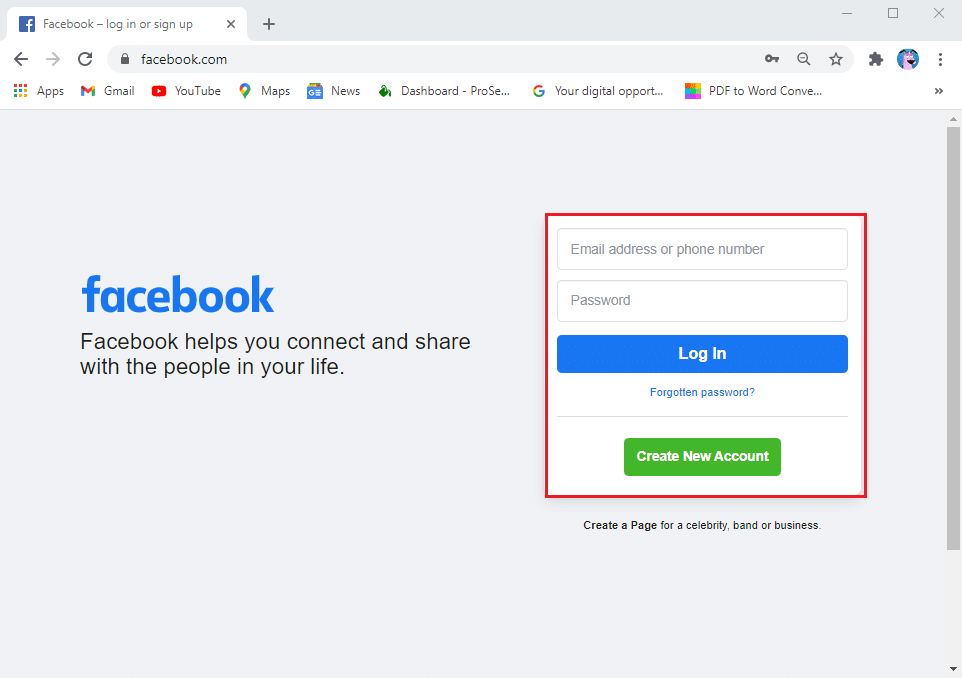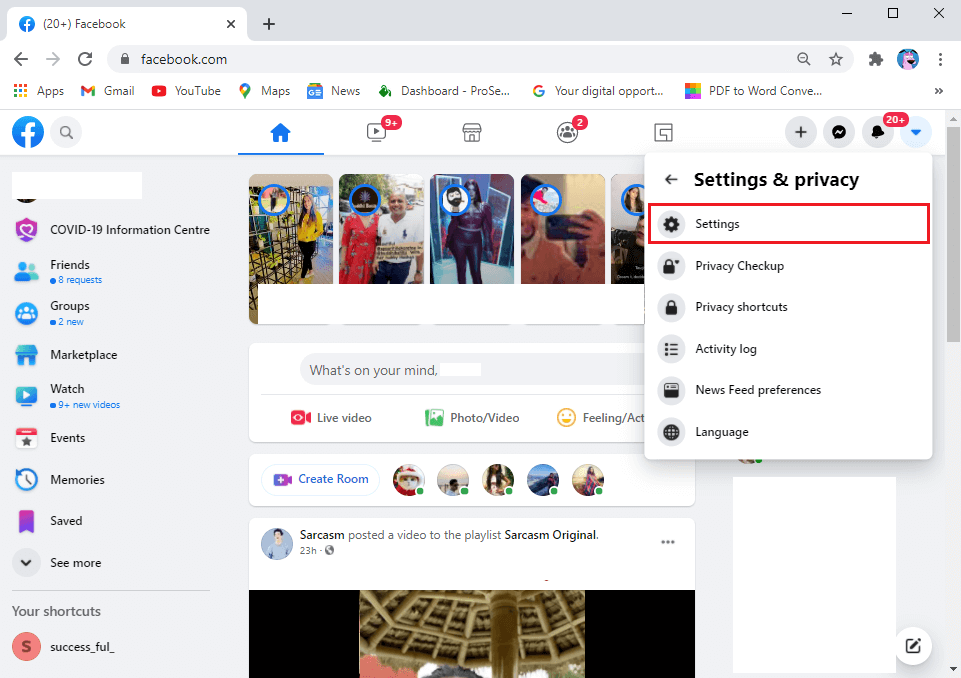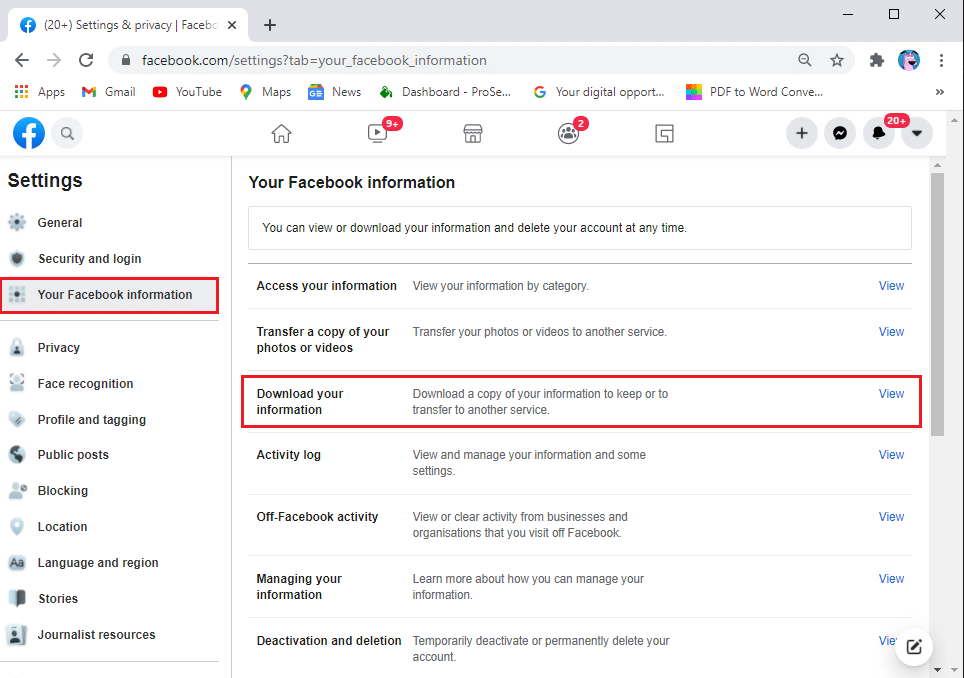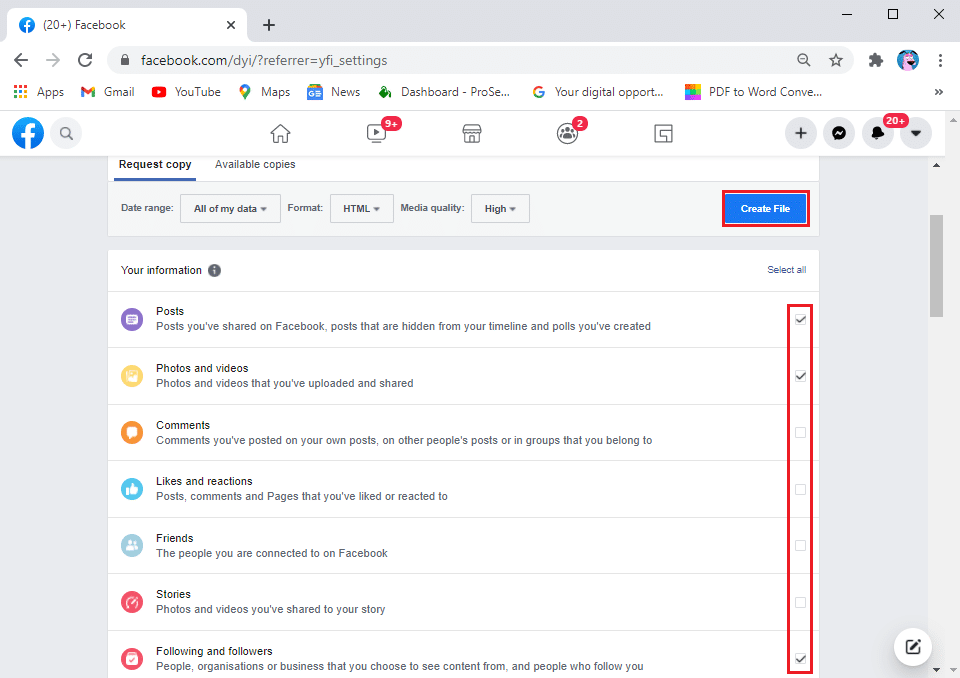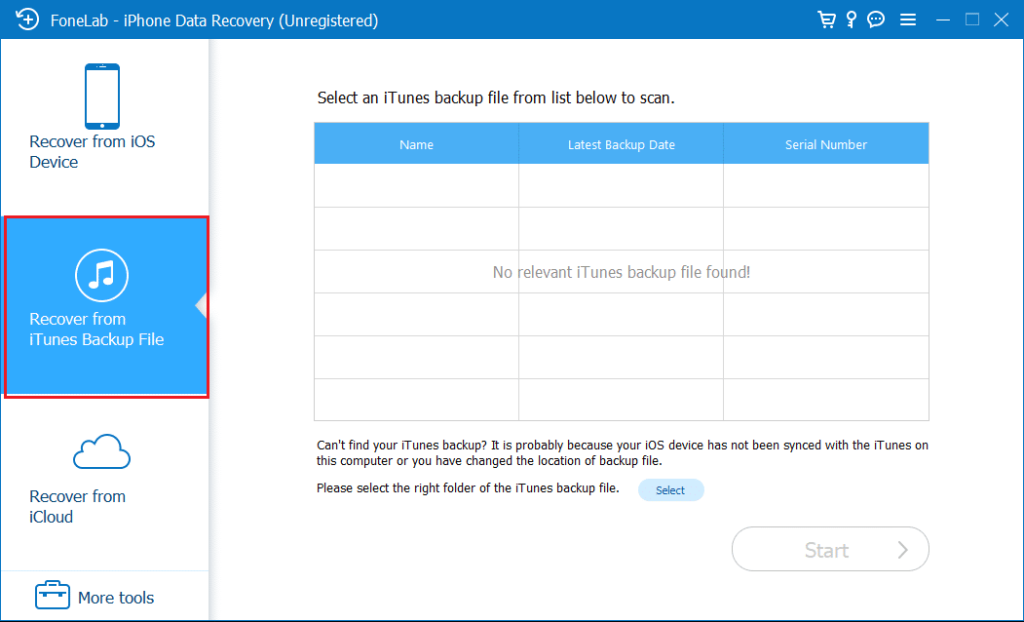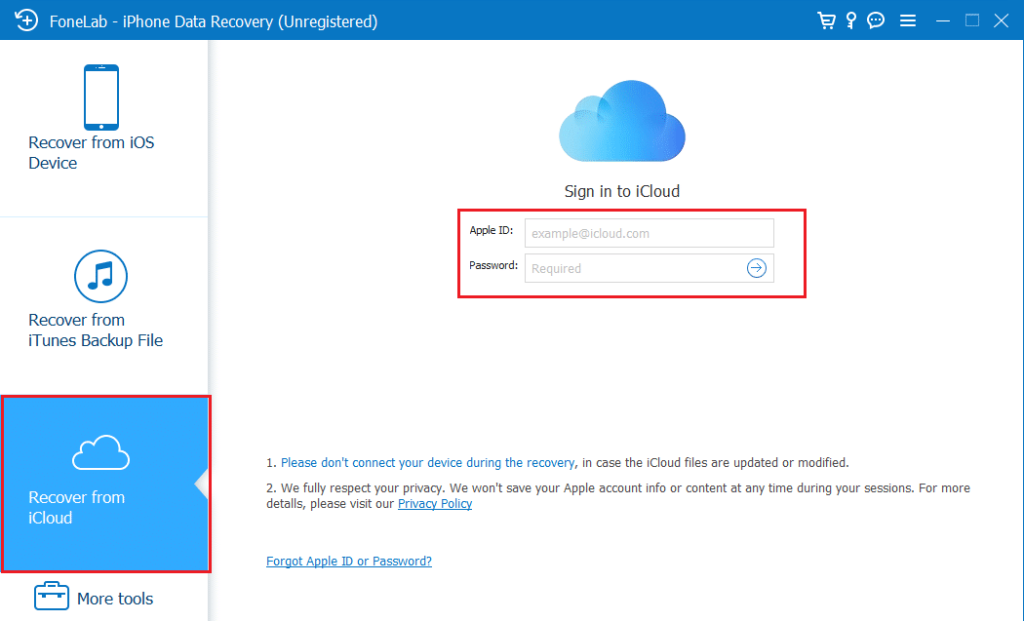Wilt u verwijderde foto's van uw Facebook-messenger herstellen? Welnu, Facebook is een van de grootste sociale-mediaplatforms met miljoenen loyale gebruikers die met elkaar communiceren via de Facebook-messenger-app. Met Facebook Messenger kun je berichten, video's, afbeeldingen en meer delen. Wanneer u echter uw gesprek met iemand verwijdert, worden ook alle afbeeldingen verwijderd die u naar de gebruiker hebt verzonden. En misschien wilt u enkele belangrijke verwijderde foto's herstellen. Daarom hebben we, om u te helpen, een handleiding over het herstellen van verwijderde foto's van Facebook Messenger die u kunt volgen.

Inhoud
3 manieren om verwijderde foto's van Facebook Messenger te herstellen
We vermelden drie verschillende manieren die u kunt gebruiken om snel verwijderde foto's van Facebook Messenger te herstellen:
Methode 1: Download informatie van uw Facebook-gegevens
Met Facebook kunnen gebruikers een kopie van al hun Facebook-gegevens downloaden. Elke socialemediagigant heeft een database die al je foto's, berichten, video's en andere berichten opslaat die je op hun platform uploadt. Je denkt misschien dat als je iets van Facebook verwijdert, het overal wordt verwijderd, maar je kunt al je Facebook-informatie herstellen zoals het zich in de database bevindt. Daarom kan deze methode van pas komen als je een oude foto wilt herstellen die je naar iemand op Facebook Messenger hebt gestuurd. Later heb je per ongeluk het gesprek samen met de foto's verwijderd.
1. Ga naar uw webbrowser op uw desktop of laptop en navigeer naar www.facebook.com .
2. Log in op uw Facebook-account met uw gebruikersnaam en wachtwoord.
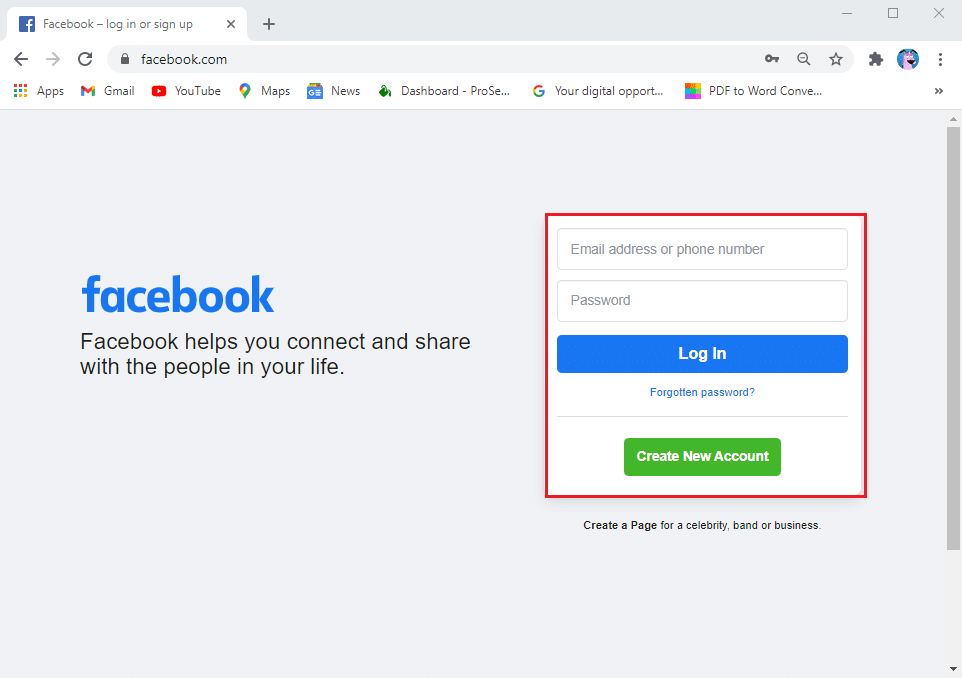
3. Klik op het drop-down pijl menu vanaf de rechterbovenhoek van het scherm en tik op Instellingen en privacy .

4. Klik op het tabblad Instellingen .
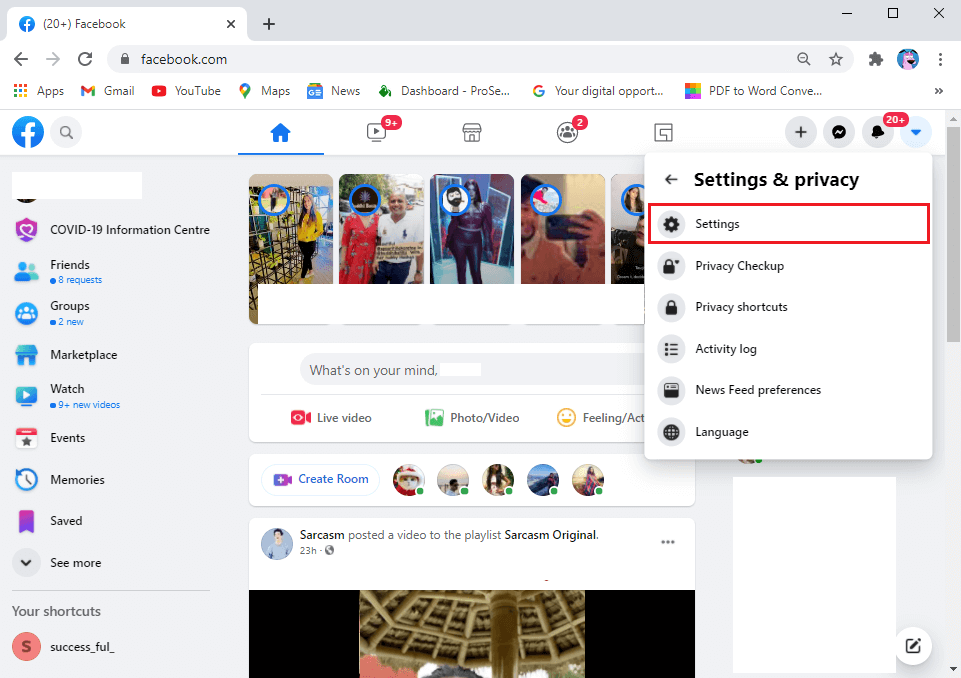
5. Ga onder Instellingen naar uw Facebook-informatiegedeelte en klik op Uw informatie downloaden .
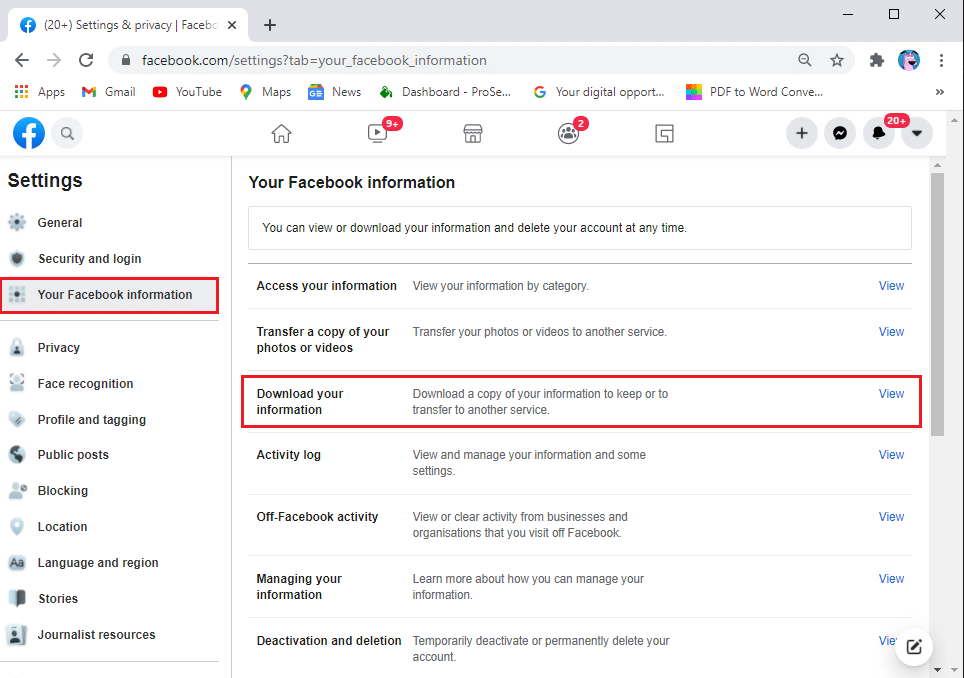
6. U kunt nu het selectievakje aanvinken voor de informatie waarvan u de bestanden wilt downloaden . Klik na het selecteren van de opties op Bestand maken .
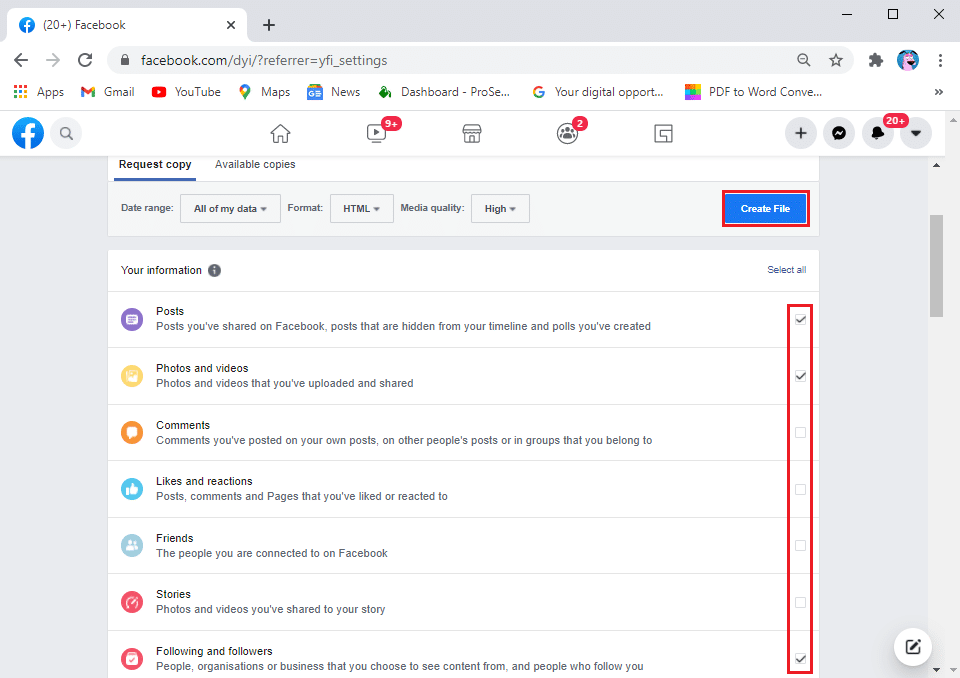
7. Facebook stuurt je een e-mail over het Facebook-informatiebestand. Download ten slotte het bestand op uw computer en herstel al uw verwijderde foto's.
Lees ook: 3 manieren om uw verwijderde foto's op Android te herstellen
Methode 2: Herstel verwijderde foto's via iTunes-back-up
U kunt de Facebook-fotoherstelsoftware gebruiken om uw verwijderde foto's van Facebook te herstellen. Om de software te gebruiken, kunt u deze stappen volgen:
1. De eerste stap is het downloaden en installeren van de software voor gegevensherstel op uw pc:
Voor Windows 7 of hoger – Downloaden
Voor Mac OS – Downloaden
2. Start na de installatie de software op uw pc.
3. Klik op ' Herstellen van iTunes-back-upbestand ' in het linkerdeelvenster op het scherm.
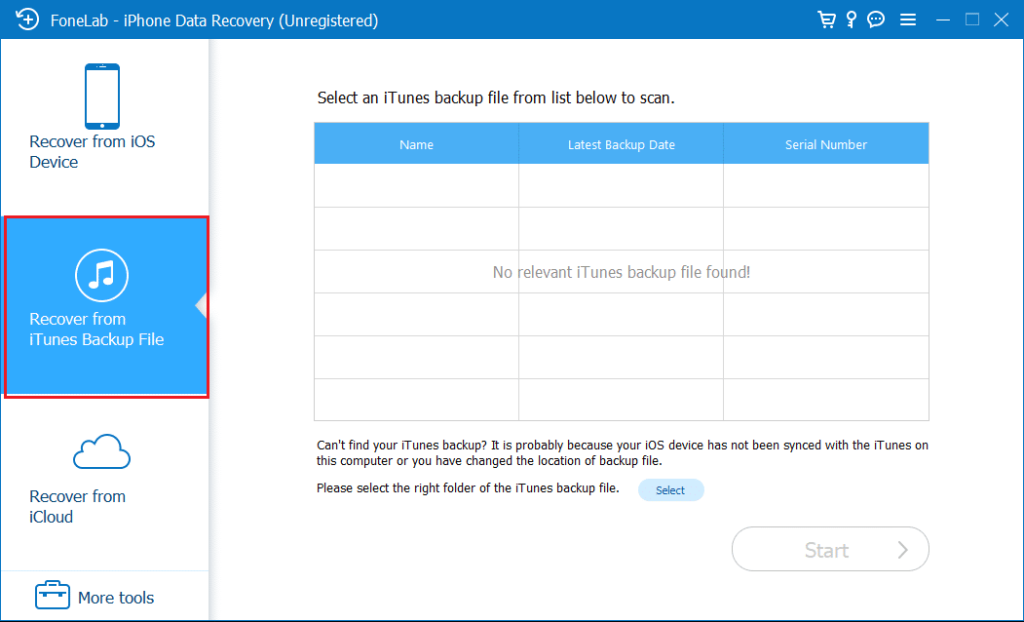
4. De software zal al uw iTunes-back-upbestanden detecteren en op het scherm weergeven.
5. U moet het relevante back-upbestand selecteren en op de knop ' Scan starten ' klikken om de back-upbestanden op te halen.
6. Nadat u alle back-upbestanden hebt ontvangen, kunt u beginnen met het zoeken naar de verwijderde foto's van Facebook in een van de mappen in uw back-upbestanden.
Selecteer ten slotte alle relevante afbeeldingen en klik op ' Herstellen ' om ze naar uw systeem te downloaden. Op deze manier hoef je niet alle bestanden te herstellen, maar alleen de bestanden die je per ongeluk uit Facebook Messenger hebt verwijderd.
Methode 3: Herstel verwijderde foto's van iCloud-back-up
De laatste methode die u kunt toevlucht nemen tot r ecover foto's verwijderd uit een Facebook-messenger is het gebruik van de Facebook-foto recovery software om de foto's van de iCloud back-up te herstellen.
1. Download en installeer de Facebook-fotoherstelsoftware op uw systeem.
2. Start de software en klik op ' Herstellen van iCloud '.
3. Log in op uw iCloud met uw gebruikersnaam en wachtwoord om de iCloud-back-upbestanden te krijgen.
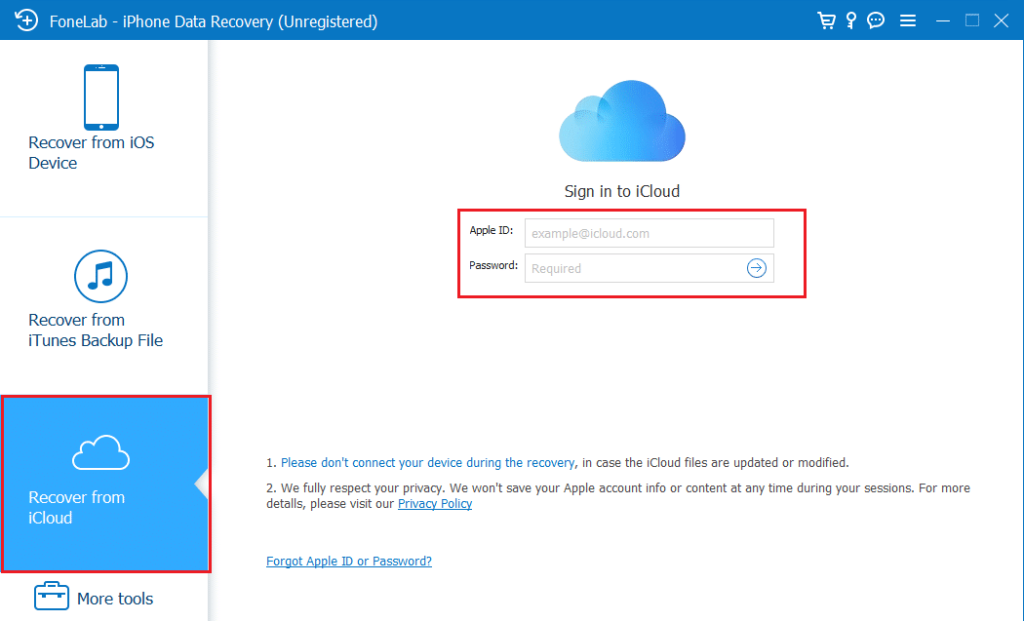
4. Selecteer en download het relevante iCloud-back-upbestand uit de lijst.
5. Je moet de optie hebben om app-foto's, fotobibliotheek en camerarol te selecteren om de verwijderde foto's te krijgen. Klik op Volgende om door te gaan.
6. Ten slotte ziet u alle verwijderde foto's op het scherm. Selecteer de afbeeldingen die u wilt herstellen en klik op Herstellen om ze te downloaden.
Veelgestelde vragen (FAQ's)
Q1. Hoe kan ik permanent verwijderde Messenger-foto's herstellen?
Als u permanent verwijderde messenger-foto's wilt herstellen, vergist u zich omdat Facebook deze foto's niet permanent verwijdert omdat ze zijn opgeslagen in de Facebook-database. Dus als u ooit foto's uit de Facebook-messenger verwijdert, kunt u eenvoudig de kopie van al uw Facebook-informatie downloaden door naar uw Facebook-instellingen> uw Facebook-informatie> downloadbestand voor al uw foto's te gaan.
Q2. Is het mogelijk om verwijderde foto's van Facebook te herstellen?
U kunt eenvoudig verwijderde foto's van Facebook herstellen door een kopie van uw Facebook-informatie te downloaden. Bovendien kunt u ook verwijderde foto's van Facebook herstellen met behulp van de Facebook-software voor het herstellen van foto's.
Aanbevolen:
We begrijpen dat het verliezen van belangrijke of je oude Facebook-foto's een tragisch verlies kan zijn als je nergens een kopie van die foto's hebt. We hopen echter dat deze gids nuttig was en dat je verwijderde foto's van Facebook Messenger hebt kunnen herstellen.